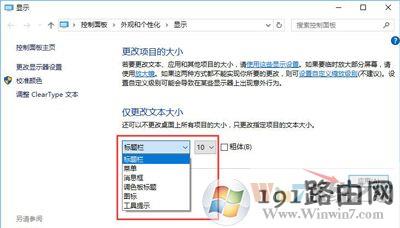导读:(win10系统字体模糊怎么办?1080P分辨率下字体模糊的解决方法)相关电脑教程分享。
win10系统更换1080P显示器后屏幕显示的字体是模糊的怎么办?更换为1920*1080分辨率后屏幕显示非常模糊,该如何解决这个问题呢?下面小编就详细的为大家介绍1080P分辨率下字体模糊的解决方法。解决方法:
1、在桌面上单击右键,选择“显示设置”;
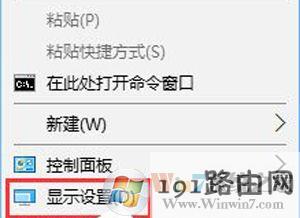
2、此时在右侧移动到底部,点击【高级显示设置】;(1703的用户可参考)
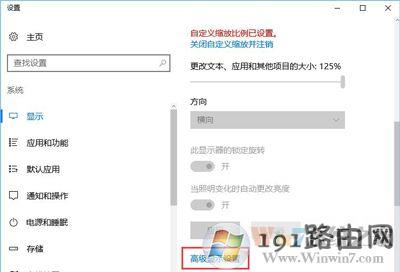
3、确保当前分辨率是1920*1080,然后点击下面的【文本和其他项目大小调整的高级选项】,如图:
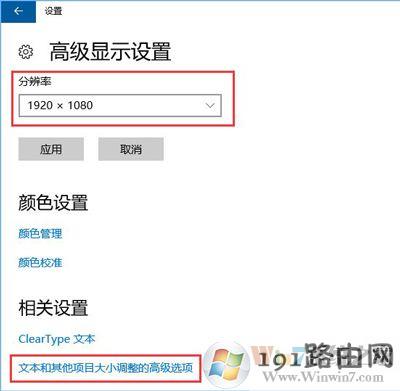
4、选择“设置自定义缩放级别”,缩放级别框中输入125会自动变成125% ;
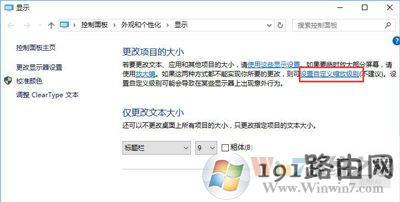
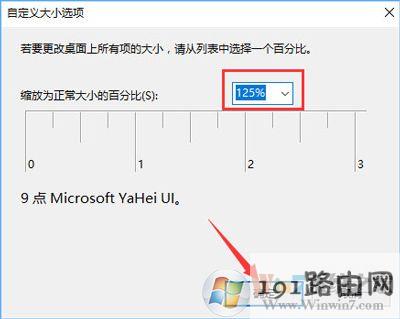
5、修改完缩放比后,在“仅更改文本大小”将所有项目的文本大小统统由9改为10 点击【应用】即可!